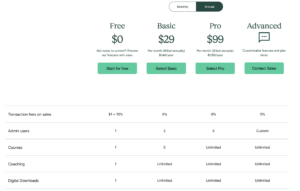Teachable の始め方 2022
こんにちは、相葉知良です。
ここではこれからTeachable(ティーチャブル)を始めようというあなたに向けて、最初に取り組むことを中心に解説していきます。
この内容をマスターすれば、初めてでも十分に「売る仕組み」を実装することができるようになるでしょう!
と、その前にお知らせです!
================================
Teachable日本語化テンプレート(以下、TNテンプレートと記載)の改版(2022/09中旬リリース予定)を記念して、「Teachable日本語化代行サポート」を本格的に開始します。
Teachableの日本語化対応は誰もが通る'いばら道'。
ならばと現役SEの僕が代わってやることで、あなたは'本当に自分がやるべきこと'に集中してください。
通常は、TNテンプレート3万円、日本語化代行作業5.5万円するのですが、今回バンドル製品として組み上げ、人数限定で特別価格でご提供したいと思います。(9月中旬のサービス提供を予定)
申込たい方は、今すぐ相葉知良まで<お問い合わせフォーム> よりメッセージをお寄せください!
================================
ー※ー※ー※ー※ー※ー※ー※ー※ー※ー※ー※ー※
【お詫びとご連絡】
これまでTeachableの使い方記事については以下サイト(https://onlineshift.jp/teachable/how-to-use-teachable2020/)に投稿していたのですが、志半ばでフェードアウトしてしまいました(汗)。
今後2022年8月以降の投稿は、「Teachable の始め方 2022」と銘打って、こちらのサイトを充実させていきます。どうかブックマークをしておいてください。
(以前のサイト(https://onlineshift.jp/category/teachable/)はそのままにしておきます。2021年3月時点の情報で良い場合は、そちらもぜひ参照してください。)
ー※ー※ー※ー※ー※ー※ー※ー※ー※ー※ー※ー※
改めましてこんにちは、相葉知良(アイバカズヨシ)です。
ここではTeachableの始め方について、2022年の画面インタフェースを使って解説をしていきます。Teachableに初めて触れるあなたにきっと役立つ情報を盛り込んでいきます。上からじっくり見てもいいし、必要な箇所から見ていっても構いません。それでは始めましょう。
<この記事「Teachable の始め方 2022」の使い方>
本ページを見ればTeachableをどうやって操作・設定すればいいのかるのかが一通り分かるようになることを目指して作成しています。(目次から見たい箇所を適宜参照下さい。より詳細な情報は別途リンクしておきます。)
※一部準備中の記事内容があることご承知おきください。随時情報は更新されます。
そもそもTeachable(ティーチャブル)ってなんなの?
Teachableとは?
そもそもTeachable(ティーチャブル)ってなんなの?なぜ今teachableなの?
Teachable(ティーチャブル)は、アメリカ発の動画配信プラットフォームです。
Teachableの料金プラン
2022/08/23時点でのTeachableの料金プランはこうなっています。
<https://teachable.com/pricing>
一時期、無料プランが無くなったり(2週間のお試し期間が過ぎると使えなくなったり)しましたが、今現在は、手数料は多くかかるものの、無料プランでも最低ラインの一通りのセットアップはできるようです。(今後検証していきます。)
Teachableの初期設定(作成中)
Teachableを使うにあたっての「はじめの一歩」は、Teachableアカウントを作成し、Teachableにあなたのスクール(学校)を作成することです。
ここではアカウント作成からスクール(学校)の見た目の設定、日本語化対応、基本設定までを解説していきます。
<Teachable管理者として操作する際の推奨環境>
パソコンでの作業を推奨します。ブラウザはGoogle Chrome、アカウントとして使用するメールアドレスはgmailがオススメです。(理由は、あとで出てくると思いますが、日本語翻訳機能や、Google Drive利用による効率的な動画ファイルアップロードなどを簡単に使えるからです。)
Teachableアカウントを作成する
まずTeachableアカウントを作成します。アカウントはメールアドレスとなりますので、事前にメールアドレスを準備しておくと以降の作業がスムーズです。
「アカウントの作成」はこちら(作成中)
スクールのドメインを設定する
続いて「ドメインの設定」をします。設定方法としては、Teachableのサブドメインを使用する方法と、独自ドメインを使用する方法の2通りの設定があります。はじめの一歩としてはTeachableのサブドメインを使った方が確実に設定ができます。
「ドメインの設定」はこちら(作成中)
スクールの見た目を設定する方法
続いて、あなたのスクールの「見た目」をチューニングします。ここでは主にTheme(テーマ)とHomePage(ホームページ)の設定について解説します。
「ThemeとHomePageを設定する」はこちら(作成中)
Teachableの画面やメールを日本語化する方法
Teachableはアメリカのサービスなので、使用するシステムは当然ながら英語表記です。これが多くの人の大きな壁になっています。対応策としてTeachableでは、英語圏以外の国の人でも利用出来るように、受講生に見える画面やメールの主要なキーフレーズを自由にカスタマイズ出来る設計となっています。ここではその使い方を解説します。
スクールのSettings(セッティングス)の設定
ここでは、スクールのSettings(セッティングス(設定))というメニューから、最初にやっておいたほうがいい設定をしていきます。
1つは、Generalという全般的な設定を行う箇所、もう1つはNotificationsというEメール通知の設定を行う箇所となりますが、こちらの解説をしていきます。
どちらも、必ずしも実施しなければ先へ進めないというものではありませんが、いくつか大事なポイントがあるので、このSettings(設定)箇所にこんな内容がある、ということだけでも理解しておくといいかと思います。
General(一般)
ここではスクールの基本情報や、オーナー(あなたの)住所情報、レクチャーなどの基本設定を行います。
「General(一般)の設定」はこちら(作成中)
Notifications(Eメール通知設定)
Notifications(Eメール通知設定)について解説します。
「Notifications(Eメール通知設定)の設定」はこちら(作成中)
Teachableでコースを作成する方法(作成中)
ここでは初期設定がある程度終わって「コースを作成する」段階でやるべき作業について解説します。
※実は初期設定、コース作成、販売・決済設定の対応順番はさほど重要ではありません。最終的にコースが出来て、スクールホームページや販売ページ、決済ページなどが一通りできて、販売まで出来る状態になっていればいいのです。
では、コース作成を始めましょう。
Teachableのスクール構成
初めてコースを作成するにあたり覚えて置いて欲しいこと、それがスクール構成です。こんな階層になることをイメージできればOKです。

Teachableにコースを作成する方法
コースを作成する時には、事前にコースタイトルやサブタイトル、コースの章立てがあるといいですね。あと重要なのが動画ファイルやPDFファイルなどオンライン講座の主要な資産、これも用意しておくといいでしょう。
でも、もしこれらの情報、資産がなくても構いません。ダミーで一通り作ってみてあとで本番情報を入れ替える、または新規で作り直すというのもお勧めです。とにかくTeachableにどんどん触れて慣れることが重要です。
「コースを一から作成する方法」はこちら(作成中)
Teachableで作成したコースをチューンナップする方法
コースを作成したら、中身を実装していきます。コースカリキュラムの各種設定から、コース価格の設定までを解説します。
「作成したコースをチューナップする方法」はこちら(作成中)
Teachableでコースを販売し、決済を受取る設定(作成中)
コースが出来たら(または出来ていなくても)、販売して決済を受け取るための設定を行います。販売ページ(セールスページ)や決済ページ、サンキューページといった固定ページの設定から、お金を受け取るためのPayPal設定までを行えば、Teachableであなたのコースを世界にリリース出来ます。